Manual del usuario de Keynote para iPad
- Bienvenido
-
- Introducción a Keynote
- Introducción a las imágenes, gráficas y otros objetos
- Crear tu primera presentación
- Abrir una presentación
- Guardar una presentación y asignarle un nombre
- Buscar una presentación
- Imprimir una presentación
- Copiar texto y objetos entre apps
- Gestos básicos de la pantalla táctil
- Usar el Apple Pencil con Keynote
- Crear una presentación utilizando VoiceOver
-
- Añadir o eliminar diapositivas
- Cambiar el tamaño de la diapositiva
- Cambiar el fondo de una diapositiva
- Añadir un borde alrededor de una diapositiva
- Mostrar u ocultar marcadores de posición de texto
- Mostrar u ocultar números de diapositiva
- Aplicar una diapositiva maestra
- Añadir y editar diapositivas maestras
- Cambiar un tema
-
- Enviar una presentación
- Introducción a la colaboración
- Invitar a otras personas a colaborar
- Colaborar en una presentación compartida
- Cambiar los ajustes de una presentación compartida
- Dejar de compartir una presentación
- Carpetas compartidas y colaboración
- Usar Box para colaborar
- Crear un GIF animado
- Publicar tu presentación en un blog
- Copyright

Evitar ediciones accidentales en la app Keynote del iPad
Si quieres evitar trasladar objetos accidentalmente o mostrar el teclado mientras ves y desplazas texto y objetos, o interactúas con ellos, puedes usar la vista de lectura. La vista de lectura minimiza los controles hasta el mínimo necesario para ver el contenido y realizar las tareas básicas. Para realizar cambios, puedes cambiar rápidamente a la vista de edición y, a continuación, volver a la vista de lectura.
Cuando envías una presentación de Keynote a otra persona, o cuando alguien te envía un documento a ti, se abre en la vista de lectura en el iPhone y en el iPad. Cuando vuelves a abrir una presentación, se abre tal y como la dejaste, en la vista de lectura o en la vista de edición.
Realiza cualquiera de las acciones siguientes para cambiar entre la vista de lectura y la vista de edición:
Cambiar a la vista de edición: Pulsa
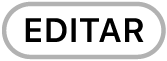 en la parte superior de la pantalla.
en la parte superior de la pantalla.Cambiar a la vista de edición con texto seleccionado: Pulsa Editar en el menú que aparece.
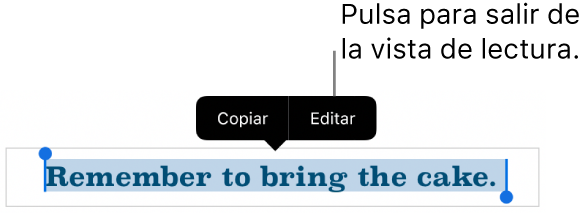
Cambiar a la vista de edición teniendo seleccionada una imagen o una celda de tabla: Mantén pulsada la imagen o la celda y pulsa Editar en el menú que aparece.
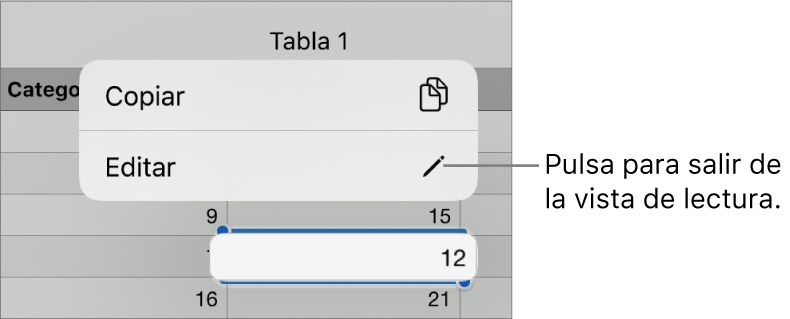
Pasar de la vista de edición a la vista de lectura: Pulsa
 en la esquina superior derecha de la pantalla. En algunas vistas, como la pantalla dividida en algunos modelos de iPad, pulsa
en la esquina superior derecha de la pantalla. En algunas vistas, como la pantalla dividida en algunos modelos de iPad, pulsa  en la parte superior de la pantalla y, a continuación, pulsa “Detener edición”.
en la parte superior de la pantalla y, a continuación, pulsa “Detener edición”.
En la vista de lectura, los comentarios no están visibles. Puedes leer (pero no editar) las notas de la presentación y, si este ajuste está activado en la presentación, usar un mando a distancia.